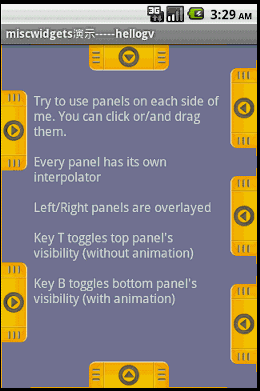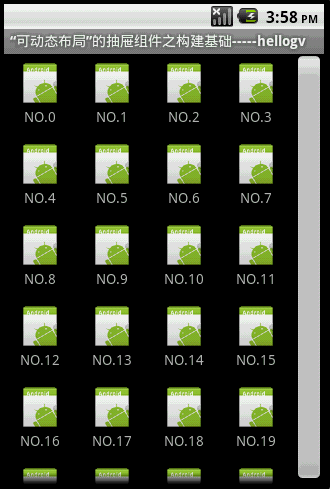可动态布局的Android抽屉之基础
本文来自http://blog.csdn.net/hellogv/ ,欢迎转摘,引用必须注明出处!
以前曾经介绍过 《Android提高第十九篇之"多方向"抽屉》 ,当这个抽屉组件不与周围组件发生压挤的情况下(周围组件布局不变),是比较好使的,但是如果需要对周围组件挤压,则用起来欠缺美观了。
如下图。在对周围压挤的情况下,抽屉是先把周围的组件一次性压挤 ,再通过动画效果展开/收缩的,这种做法的好处是快速简单,坏处是如果挤压范围过大,则效果生硬。
本文实现的自定义抽屉组件,主要针对这种压挤效果做出改良,渐进式压挤周围组件,使得过渡效果更加美观。如下图。
本文实现的抽屉原理是酱紫:
1.抽屉组件主要在屏幕不可视区域,手柄在屏幕边缘的可视区域。即 抽屉.rightMargin=-XXX + 手柄.width
2.指定一个周围组件为可压挤,即LayoutParams.weight=1;当然用户也可以指定多个View.
3.使用AsyncTask来实现弹出/收缩的动画,弹出:抽屉.rightMargin+=XX,收缩:抽屉.rightMargin-=XX
总结,本文的自定义抽屉虽然对压挤周围组件有过渡效果,但是比较耗资源,读者可以针对不同的情况考虑使用。
本文的源码可以到 http://download.csdn.net/detail/hellogv/3615686 下载。
接下来贴出本文全部源代码:
main.xml的源码:
- < span style = "font-family:Comic Sans MS;font-size:18px;" > <? xml version = "1.0" encoding = "utf-8" ?>
- < LinearLayout xmlns:android = "http://schemas.android.com/apk/res/android"
- android:layout_width = "fill_parent" android:layout_height = "fill_parent"
- android:id = "@+id/container" >
- < GridView android:id = "@+id/gridview" android:layout_width = "fill_parent"
- android:layout_height = "fill_parent" android:numColumns = "auto_fit"
- android:verticalSpacing = "10dp" android:gravity = "center"
- android:columnWidth = "50dip" android:horizontalSpacing = "10dip" />
- </ LinearLayout > </ span >
GridView的Item.xml的源码:
- < span style = "font-family:Comic Sans MS;font-size:18px;" > <? xml version = "1.0" encoding = "utf-8" ?>
- < RelativeLayout xmlns:android = "http://schemas.android.com/apk/res/android"
- android:layout_height = "wrap_content" android:paddingBottom = "4dip"
- android:layout_width = "fill_parent" >
- < ImageView android:layout_height = "wrap_content" android:id = "@+id/ItemImage"
- android:layout_width = "wrap_content" android:layout_centerHorizontal = "true" >
- </ ImageView >
- < TextView android:layout_width = "wrap_content"
- android:layout_below = "@+id/ItemImage" android:layout_height = "wrap_content"
- android:text = "TextView01" android:layout_centerHorizontal = "true"
- android:id = "@+id/ItemText" >
- </ TextView >
- </ RelativeLayout > </ span >
Panel.java是本文核心,抽屉组件的源码,这个抽屉只实现了从右往左的弹出/从左往右的收缩,读者可以根据自己的需要修改源码来改变抽屉动作的方向:
- <span style= "font-family:Comic Sans MS;font-size:18px;" > public class Panel extends LinearLayout{
- public interface PanelClosedEvent {
- void onPanelClosed(View panel);
- }
- public interface PanelOpenedEvent {
- void onPanelOpened(View panel);
- }
- /**Handle的宽度,与Panel等高*/
- private final static int HANDLE_WIDTH= 30 ;
- /**每次自动展开/收缩的范围*/
- private final static int MOVE_WIDTH= 20 ;
- private Button btnHandle;
- private LinearLayout panelContainer;
- private int mRightMargin= 0 ;
- private Context mContext;
- private PanelClosedEvent panelClosedEvent= null ;
- private PanelOpenedEvent panelOpenedEvent= null ;
- /**
- * otherView自动布局以适应Panel展开/收缩的空间变化
- * @author GV
- *
- */
- public Panel(Context context,View otherView, int width, int height) {
- super (context);
- this .mContext=context;
- //改变Panel附近组件的属性
- LayoutParams otherLP=(LayoutParams) otherView.getLayoutParams();
- otherLP.weight=1 ; //支持压挤
- otherView.setLayoutParams(otherLP);
- //设置Panel本身的属性
- LayoutParams lp=new LayoutParams(width, height);
- lp.rightMargin=-lp.width+HANDLE_WIDTH;//Panel的Container在屏幕不可视区域,Handle在可视区域
- mRightMargin=Math.abs(lp.rightMargin);
- this .setLayoutParams(lp);
- this .setOrientation(LinearLayout.HORIZONTAL);
- //设置Handle的属性
- btnHandle=new Button(context);
- btnHandle.setLayoutParams(new LayoutParams(HANDLE_WIDTH,height));
- btnHandle.setOnClickListener(new OnClickListener(){
- @Override
- public void onClick(View arg0) {
- LayoutParams lp = (LayoutParams) Panel.this .getLayoutParams();
- if (lp.rightMargin < 0 ) // CLOSE的状态
- new AsynMove().execute( new Integer[] { MOVE_WIDTH }); // 正数展开
- else if (lp.rightMargin >= 0 ) // OPEN的状态
- new AsynMove().execute( new Integer[] { -MOVE_WIDTH }); // 负数收缩
- }
- });
- //btnHandle.setOnTouchListener(HandleTouchEvent);
- this .addView(btnHandle);
- //设置Container的属性
- panelContainer=new LinearLayout(context);
- panelContainer.setLayoutParams(new LayoutParams(LayoutParams.FILL_PARENT,
- LayoutParams.FILL_PARENT));
- this .addView(panelContainer);
- }
- /**
- * 定义收缩时的回调函数
- * @param event
- */
- public void setPanelClosedEvent(PanelClosedEvent event)
- {
- this .panelClosedEvent=event;
- }
- /**
- * 定义展开时的回调函数
- * @param event
- */
- public void setPanelOpenedEvent(PanelOpenedEvent event)
- {
- this .panelOpenedEvent=event;
- }
- /**
- * 把View放在Panel的Container
- * @param v
- */
- public void fillPanelContainer(View v)
- {
- panelContainer.addView(v);
- }
- /**
- * 异步移动Panel
- * @author hellogv
- */
- class AsynMove extends AsyncTask<Integer, Integer, Void> {
- @Override
- protected Void doInBackground(Integer... params) {
- int times;
- if (mRightMargin % Math.abs(params[ 0 ]) == 0 ) // 整除
- times = mRightMargin / Math.abs(params[0 ]);
- else
- // 有余数
- times = mRightMargin / Math.abs(params[0 ]) + 1 ;
- for ( int i = 0 ; i < times; i++) {
- publishProgress(params);
- try {
- Thread.sleep(Math.abs(params[0 ]));
- } catch (InterruptedException e) {
- // TODO Auto-generated catch block
- e.printStackTrace();
- }
- }
- return null ;
- }
- @Override
- protected void onProgressUpdate(Integer... params) {
- LayoutParams lp = (LayoutParams) Panel.this .getLayoutParams();
- if (params[ 0 ] < 0 )
- lp.rightMargin = Math.max(lp.rightMargin + params[0 ],
- (-mRightMargin));
- else
- lp.rightMargin = Math.min(lp.rightMargin + params[0 ], 0 );
- if (lp.rightMargin== 0 && panelOpenedEvent!= null ){ //展开之后
- panelOpenedEvent.onPanelOpened(Panel.this ); //调用OPEN回调函数
- }
- else if (lp.rightMargin==-(mRightMargin) && panelClosedEvent!= null ){ //收缩之后
- panelClosedEvent.onPanelClosed(Panel.this ); //调用CLOSE回调函数
- }
- Panel.this .setLayoutParams(lp);
- }
- }
- }
- </span>
main.java是主控部分,演示了Panel的使用:
- <span style= "font-family:Comic Sans MS;font-size:18px;" > public class main extends Activity {
- public Panel panel;
- public LinearLayout container;
- public GridView gridview;
- public void onCreate(Bundle savedInstanceState) {
- super .onCreate(savedInstanceState);
- setContentView(R.layout.main);
- this .setTitle( "“可动态布局”的抽屉组件之构建基础-----hellogv" );
- gridview = (GridView) findViewById(R.id.gridview);
- container=(LinearLayout)findViewById(R.id.container);
- panel=new Panel( this ,gridview, 200 ,LayoutParams.FILL_PARENT);
- container.addView(panel);//加入Panel控件
- //新建测试组件
- TextView tvTest=new TextView( this );
- tvTest.setLayoutParams(new LayoutParams(LayoutParams.FILL_PARENT,LayoutParams.FILL_PARENT));
- tvTest.setText("测试组件,红字白底" );
- tvTest.setTextColor(Color.RED);
- tvTest.setBackgroundColor(Color.WHITE);
- //加入到Panel里面
- panel.fillPanelContainer(tvTest);
- panel.setPanelClosedEvent(panelClosedEvent);
- panel.setPanelOpenedEvent(panelOpenedEvent);
- //往GridView填充测试数据
- ArrayList<HashMap<String, Object>> lstImageItem = new ArrayList<HashMap<String, Object>>();
- for ( int i = 0 ; i < 100 ; i++) {
- HashMap<String, Object> map = new HashMap<String, Object>();
- map.put("ItemImage" , R.drawable.icon);
- map.put("ItemText" , "NO." + String.valueOf(i));
- lstImageItem.add(map);
- }
- SimpleAdapter saImageItems = new SimpleAdapter( this ,
- lstImageItem,
- R.layout.item,
- new String[] { "ItemImage" , "ItemText" },
- new int [] { R.id.ItemImage, R.id.ItemText });
- gridview.setAdapter(saImageItems);
- gridview.setOnItemClickListener(new ItemClickListener());
- }
- PanelClosedEvent panelClosedEvent =new PanelClosedEvent(){
- @Override
- public void onPanelClosed(View panel) {
- Log.e("panelClosedEvent" , "panelClosedEvent" );
- }
- };
- PanelOpenedEvent panelOpenedEvent =new PanelOpenedEvent(){
- @Override
- public void onPanelOpened(View panel) {
- Log.e("panelOpenedEvent" , "panelOpenedEvent" );
- }
- };
- class ItemClickListener implements OnItemClickListener {
- @Override
- public void onItemClick(AdapterView<?> arg0,View arg1, int arg2, long arg3) {
- @SuppressWarnings ( "unchecked" )
- HashMap<String, Object> item = (HashMap<String, Object>) arg0
- .getItemAtPosition(arg2);
- setTitle((String) item.get("ItemText" ));
- }
- }</span>
后面还会继续介绍如何在Panel加入拖拉效果的处理!